PowerPoint de Microsoft es una herramienta simple para convertir sus presentaciones en un video simple. Puede convertir sus imágenes en una presentación de diapositivas de video agregando texto y varios…


Pi es una de las constantes matemáticas más populares utilizadas en todas las áreas de las matemáticas y la física. Es la relación entre la circunferencia y el diámetro de un círculo y tiene un valor aproximado de 22/7 o 3,14. Puede escribir fácilmente Pi a mano alzada como una letra minúscula griega Pi (π). Sin embargo, no hay una tecla predeterminada disponible en el teclado para escribir Pi en Windows y macOS. Si necesita usar π con frecuencia en su documentación, así es como puede escribir el símbolo Pi con atajos de teclado.
 Pi Value (Image Credit – Wikipedia) Copy Paste Emoji Twitter Emoji Facebook Emoji
Pi Value (Image Credit – Wikipedia) Copy Paste Emoji Twitter Emoji Facebook Emoji
Antes de explicar los diferentes métodos para escribir símbolos Pi, aquí hay un resumen de los atajos de teclado.
| Nombre del símbolo | Greek Small Letter Pi (π) |
| Acceso directo de código alternativo | Alt + 0960 |
| Alt + X (documento de Word) | 03C0 Alt + X |
| Acceso directo de Mac | Opción + P |
| Entidad HTML decimal | π |
| Entidad HTML hexadecimal | π |
| Nombre de entidad HTML | π |
| Valor CSS | \03C0; |
| JS Escape Sequence | \u03C0 |
| Decimal | 960 |
| Hexadecimal | 3C0 |
| Unicode | U+03C0 |
Allí Hay varias formas de escribir el símbolo Pi en Windows dependiendo de la aplicación.
Cuando tiene un teclado más grande con un teclado numérico separado, la opción más fácil es usar atajos de código alt.
Esta es una opción útil para escribir los símbolos solo en documentos de Microsoft Word. La ventaja aquí es que no necesita un teclado numérico separado para que esto funcione.
Además del método alt + x anterior en Word, puede usar la utilidad Símbolo en todas las aplicaciones de Microsoft Office como Excel, PowerPoint y Outlook.
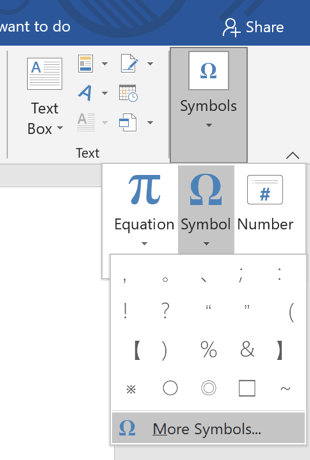 Open Symbols in Office Applications
Open Symbols in Office Applications
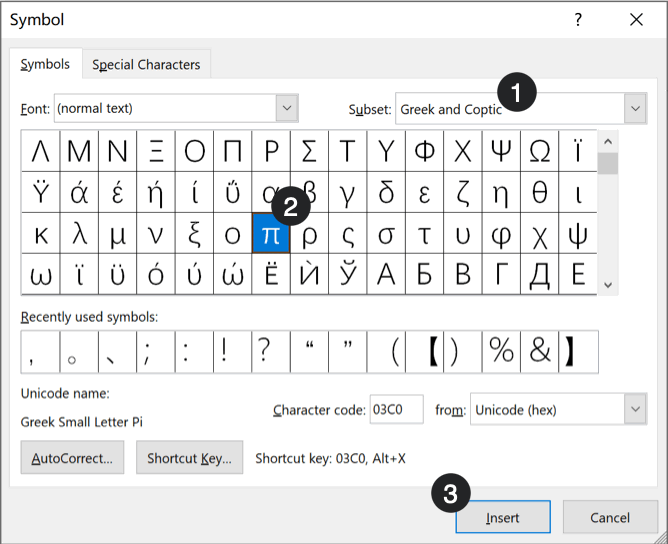 Find Pi in Character Map
Find Pi in Character Map
Puede usar el editor de ecuaciones en las aplicaciones de Office cuando desee escribir ecuaciones rápidas con Pi. Vaya a «Insertar > Símbolos > Ecuación» para abrir el editor de ecuaciones. Puede elegir ecuaciones como A=πr2 directamente de las fórmulas disponibles o escribir el símbolo Pi seleccionándolo de la lista de símbolos «Matemáticas básicas».
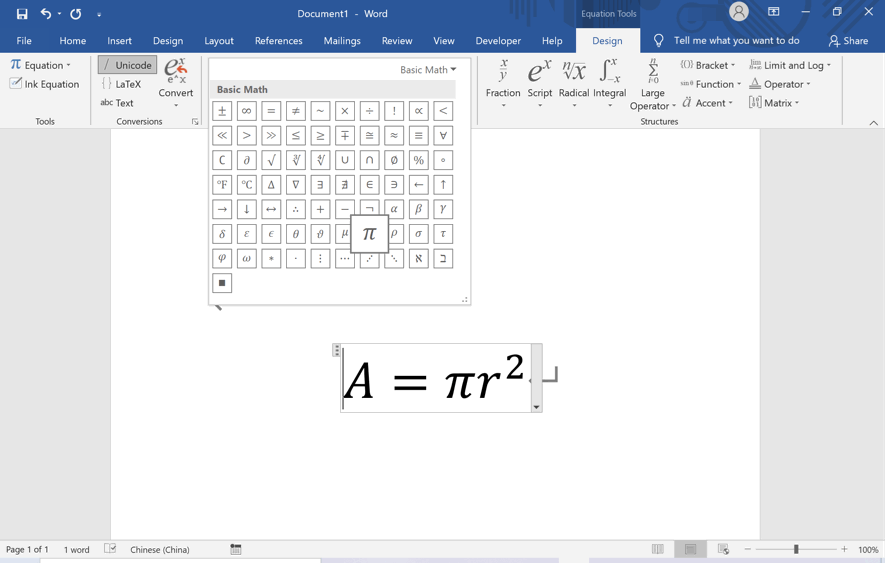 Use Equation Editor to Type Pi
Use Equation Editor to Type Pi
Puede usar la opción de autocorrección en el editor de ecuaciones escribiendo \pi para hacer el símbolo rápidamente. Sin embargo, las ecuaciones no son como el texto normal en su documento. Puede alinearlos correctamente para mezclarlos con otro contenido, especialmente cuando necesite imprimirlos.
Si ninguno de los métodos anteriores funciona, entonces puede usar la aplicación de Mapa de caracteres independiente en Windows.
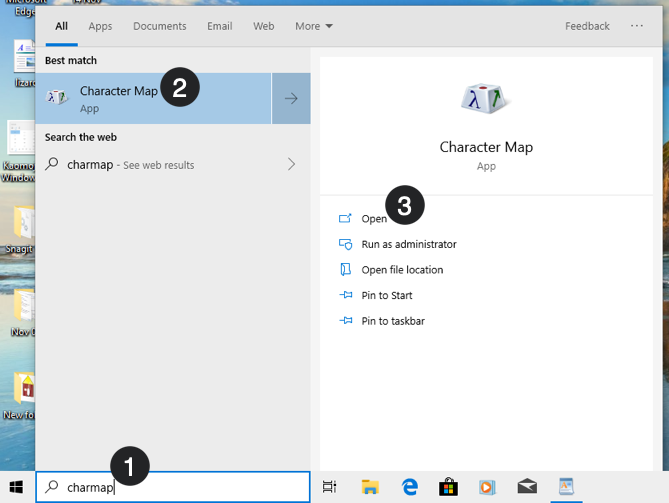 Open Character Map
Open Character Map
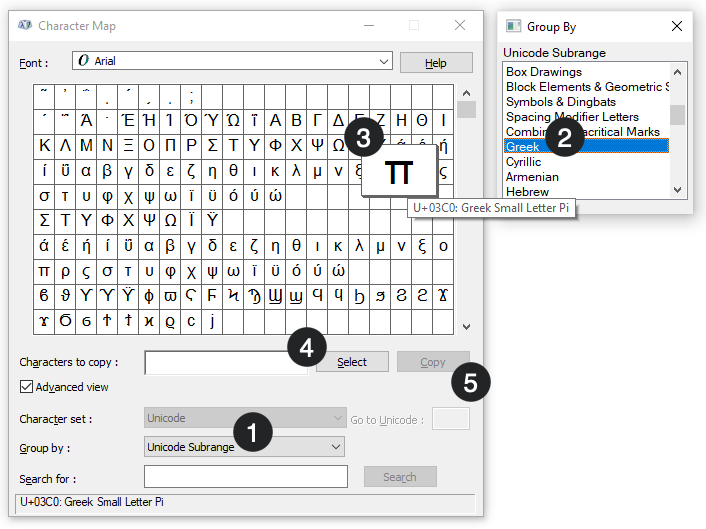 Pi Symbol in Character Map
Pi Symbol in Character Map
Las computadoras con Windows vienen con un panel de emoji al que puede acceder presionando las teclas de acceso directo «Win + Dot». Después de abrir la ventana emergente, haga clic en «Símbolos» y luego en «Símbolos de idioma». Aquí, puede encontrar el símbolo Pi π e insertarlo en cualquier aplicación.
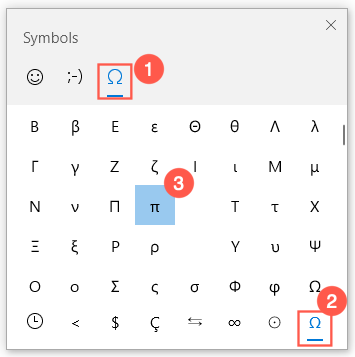 Pi Symbol in Windows Emoji Panel
Pi Symbol in Windows Emoji Panel
También es fácil escribir el símbolo Pi en Mac usando uno de los métodos a continuación.
El método más fácil para insertar el símbolo π en Mac es para simplemente presionar los atajos de teclado «Opción + P». Esto debería funcionar en todos los modelos y todas las versiones del sistema operativo. En caso de que este atajo no funcione, pruebe cualquiera de los siguientes métodos.
Primero, debe cambiar su método de entrada de teclado del ABC estándar a la entrada hexadecimal Unicode. Puede alternar la entrada de idioma en cualquier momento desde la barra superior.
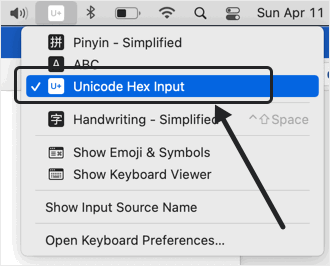 Unicode Hex Input
Unicode Hex Input
Si no puede cambiar la entrada del teclado, siga este método para escribir el símbolo Pi usando la aplicación Visor de caracteres.
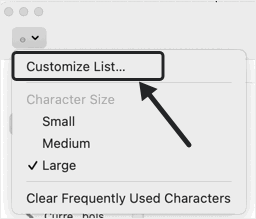 Customize List
Customize List
 Enable Greek Letters
Enable Greek Letters
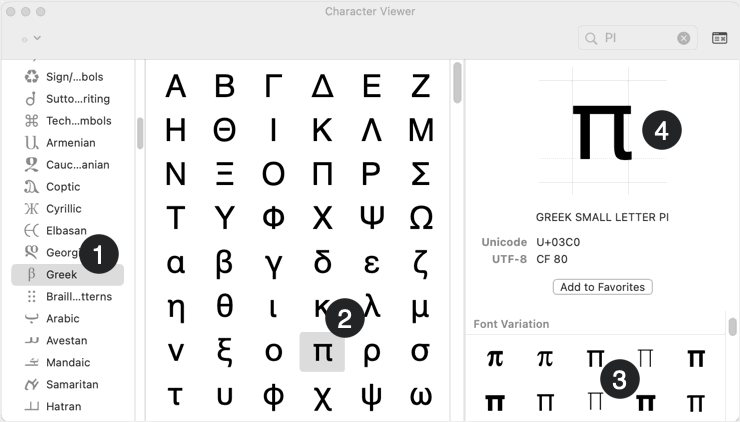 Insert Pi from Character Viewer
Insert Pi from Character Viewer
Puede usar el decimal o hexadecimal puntos de código en el siguiente formato para insertar el símbolo Pi en documentos HTML. Además, Pi también tiene un nombre de entidad HTML que puede usar.
<p>π</p> <p>π</p> <p>π</p>Del mismo modo, use el valor hexadecimal como se muestra a continuación en su CSS para insertar el símbolo Pi.
li:before { content:\03C0; font-family:Arial; }El símbolo Pi es como cualquier otro carácter de texto en Windows y aplicaciones Mac. Por lo tanto, puede cambiar el color de la fuente, el tamaño y aplicar efectos de texto al símbolo. Además, la aplicación Visor de caracteres de Mac ofrece una variación de fuente incorporada para el símbolo. Puede elegir el símbolo que parece escrito a mano alzada entre los cientos de variaciones disponibles.
A continuación, se muestran algunos ejemplos del símbolo Pi con efecto de texto en un documento de Microsoft Word. Como puede ver, puede aplicar un efecto de texto para resaltar la fórmula o ecuación para diferenciarla de otro contenido de texto.
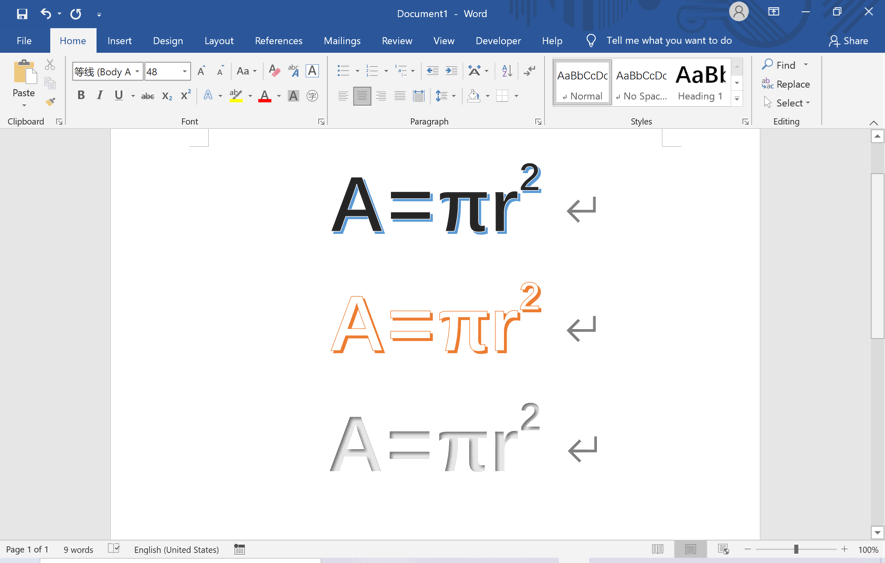 Apply Text Effects to Pi Symbol
Apply Text Effects to Pi Symbol
A continuación se muestran algunos de los otros símbolos de Pi con variaciones. Recuerde, el griego también tiene un Pi Π mayúscula (alt + 0928) y un símbolo Pi ϖ (alt + 0982) que son diferentes al símbolo matemático Pi (π).
| Pi Symbols | Nombre | Código Alt | Alt + X |
|---|---|---|---|
| Mathematical Negrita Pequeña Pi | 120529 | 1D6D1 | |
| Pi pequeña en cursiva matemática | 120587 | 1D70B | |
| Pi pequeña en cursiva negrita matemática | 120645 | 1D745 | |
| Mathematical Sans-Serif Bold Small Pi | 120703 | 1D77F | |
| Mathematical Sans-Serif Bold Italic Small Pi | 120761 | 1D7B9 |
Como se mencionó, el valor aproximado de Pi es 22 /7 y siguientes son algunas de las fracciones que se usan para calcular el valor de Pi.
22 / 7 333 / 106 355 / 113 52163 / 16604 103993 / 33102 104348 / 33215 245850922 / 78256779Sin embargo, Pi es un número irracional que tiene decimales interminables sin patrón repetitivo. La gente usa 3.14 como un valor aproximado y aquí están los primeros 100 dígitos del valor de Pi.
3.1415926535897932384626433832795028841971693993751058209749445923078 164062862089986280348253421170679También puede obtener rápidamente el valor de Pi buscando en Google, que mostrará hasta 11 puntos decimales.
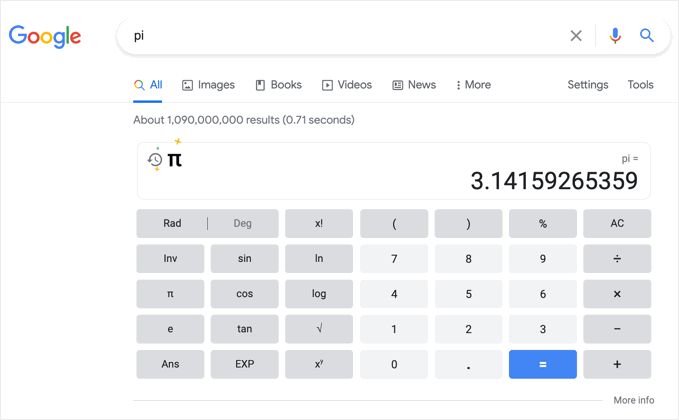 Pi Value in Google
Pi Value in Google